「Hikドライブレコーダーのビデオ映像を編集しようとしています。 Sony VegasはMP4ビデオを読み取らないため、最初にファイルをMPEG形式に変換する必要があります。する方法はありますか MP4をMPEGに変換する ビデオ?この問題を解決するために推奨されるフリーウェアはありますか?」
MP4は、PC、モバイル、およびほとんどのポータブルデバイスで一般的に使用される最も互換性のある形式ですが、DVDムービーを楽しむために、MP4をより高品質のMPEGに変換する必要がある場合があります。この記事では、プロのビデオコンバーターと無料のビデオプレーヤーを使用してMP4ビデオをMPEG形式に変換する2つの効率的な方法を学習します。
パート1:MP4 VS MPEG:MP4とMPEGの違いは何ですか?
MP4は、すべてのデバイスと互換性のあるビデオコンテナ形式です。 MPEGは、主にMPEG-1、MPEG-2、およびMPEG-4コーデックを含むエンコーディング標準です。ビデオコーデックはビデオをエンコードする方法であり、ビデオ形式とはほとんど関係がありません。したがって、MP4形式にはMPEG-4コーデックを含めることもできます。これら2つの形式の機能は次のとおりです。
| フォーマット | 特徴 | |
| MP4 | •日常生活で一般的に使用されます:すべてのデバイスでの再生をサポートします。 •小さいサイズで比較的高い圧縮 | |
| MPEG | MPEG-1 | •高音質 |
| MPEG-2 | •さまざまなレベルの画質 •常にテレビに適用されます | |
| MPEG-4 | •品質をあまり損なうことなく高い圧縮率 •主にDVDビデオを保存するため | |
概要:一般的に、MP4形式は日常生活でより一般的に使用されており、追加の要件がない場合は、MP4形式でビデオを保存できます。 MPEG形式は、DVDやBlu-rayでよく使用される、より高品質でより大きなサイズです。高品質のビデオを楽しむために、MP4をMPEG形式に変換することを選択できます。
パート2:MP4をMPEG形式に変換する最も効率的な方法
MP4ビデオをMPEG形式に変換するには、プロのソフトウェア- AVAideMP4コンバーター 最適な選択肢となるでしょう。300種類以上の動画・音声形式への変換をサポートし、追加機能も備えた多機能なMP4ビデオコンバーターです。MPEG形式の様々なコーデックを選択したり、解像度やフレームレートなどを調整したりすることで、高品質を維持することも可能です。
- MP4 から MPEG への変換を含む、MP4 ビデオを 300 以上の形式に変換します。
- 高品質の 4K 解像度でのビデオのエクスポートをサポートします。
- 高品質を実現するために、ビデオ コーデック、解像度、フレーム レートなどをカスタマイズできます。
- MP4ビデオのバッチをMPEGにすばやく変換するための30倍速い処理速度。
ステップ1無料ダウンロード AVAideMP4コンバーター Windows / Macで、コンピュータで起動します。クリック 追加ファイル メインページのボタンをクリックして、必要なMP4ビデオを選択します。MP4ビデオをソフトウェアにドラッグ&ドロップすることもできます。

ステップ2クリック 出力フォーマット 選択するメニュー MPEG 動画リストでフォーマットを選択します。その後、必要に応じて解像度を選択できます。 カスタムプロファイル ボタンをクリックすると、ビデオコーデックやその他の設定を変更できます。MPEG-1とMPEG-2のコーデックから選択できます。MPEG-4の場合は、MP4形式を選択し、MPRG-4コーデックを選択してください。さらに、 高品質 元の品質を維持するオプション。
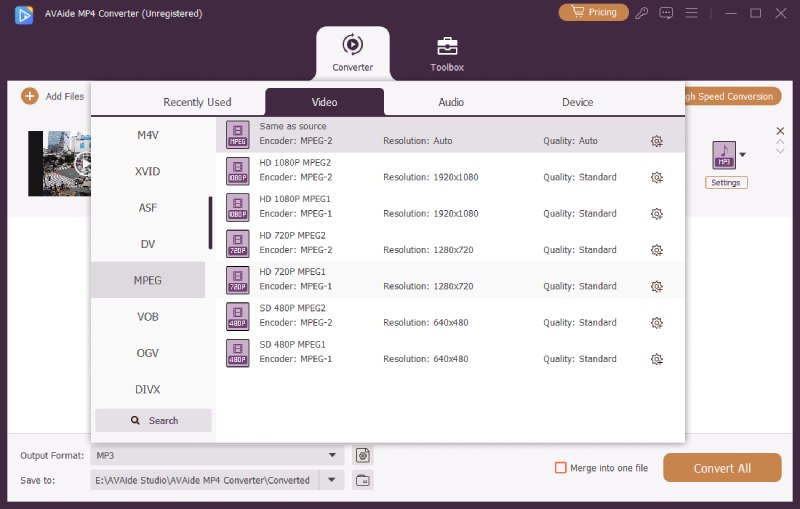
ステップ3その後、メインインターフェースに戻り、下部にある保存先を選択します。最後に、 すべて変換 ボタンをクリックして、MP4からMPEGへの変換を開始します。

パート3:VLCでMP4をMPEG形式に変換する方法
VLCはすべてのデバイスのメディアプレーヤーですが、MP4ビデオを簡単な手順でMPEG形式に変換する変換機能も備えています。ただし、元の品質を維持するための追加の編集および調整機能は提供されていないことに注意してください。詳細な手順は次のとおりです。
ステップ1Windows / MacでVLCMediaPlayerを起動します。クリック メディア メニューをクリックし、 変換/保存 ボタンを押してMP4ファイルをMPEG形式に変換します。

ステップ3が表示されます 変換 新しいウィンドウでオプションがチェックされています。次に、で目的のMPEG形式を選択できます。 プロフィール メニュー。その後、[スタート]ボタンをクリックして、MP4からMPEGビデオへの変換を開始できます。

パート4:MP4からMPEG形式への変換に関するFAQ
1.MP4をオンラインで無料でMPEGに変換する方法は?
Convertio、CloudConvert、AnyConvなど、MP4をMPEG形式に変換するための無料のオンラインビデオコンバーターが多数あります。ブラウザーで直接検索して、最適なものを選択できます。
2.どちらが良いですか? MP4またはMPEG?
これらの2つのビデオ形式には、それぞれ長所と短所があります。 MP4形式は、互換性が高いため、PC、モバイル、その他のポータブルデバイスで使用できます。ただし、MPEG形式はMP4よりも高い圧縮率と高品質を備えています。したがって、必要に応じてMP4形式とMPEG形式の間で変換することを選択できます。
3.MP4とMPEG-4の違いは何ですか?
MP4は、いくつかのビデオ、オーディオ、および字幕ファイルで構成されるビデオコンテナ形式です。 MPEG-4は、MP4形式で含めることができるコーデックです。これは、ビデオがMPEG-4でエンコードされているが、MP4拡張子で保存されていることを意味します。
この記事では、変換するための2つの効率的なソリューションを紹介しました。 MP4からMPEGへ 高画質の動画や映画を楽しみたい場合は、どちらかの形式をお選びください。プロ仕様のAVAide Video Converterは、カスタマイズされた設定と最高の画質で動画をエクスポートします。VLC Media Playerは最も簡単な方法です。この記事がお役に立ったと思われましたら、ぜひ他の方にもシェアしてください。
あらゆるビデオフォーマットを高出力品質のMP4に変換する多機能MP4コンバーター。



 安全なダウンロード
安全なダウンロード


